Как обновить айфон до предыдущей версии. Как сделать «откат» на более раннюю версию iOS
Ну вот вы и обновили своё любимое приложение до самой последней актуальной версии, но разработчики допустили ошибку и программа стала работать хуже, или вовсе урезали её функционал (например, удаление раздела Аудиозаписи из приложения Вконтакте). Огорчаться не стоит, существует способ, позволяющий сделать даунгрэйд приложений App Store.
Вконтакте
Как установить старую версию приложений App Store на iPhone и iPad с без джейлбрейка
1 . Скачайте утилиту для Windows, OS X или Linux с официального сайта разработчика. Программа платная, но предоставляются первые 30 дней без необходимости осуществлять платёж.
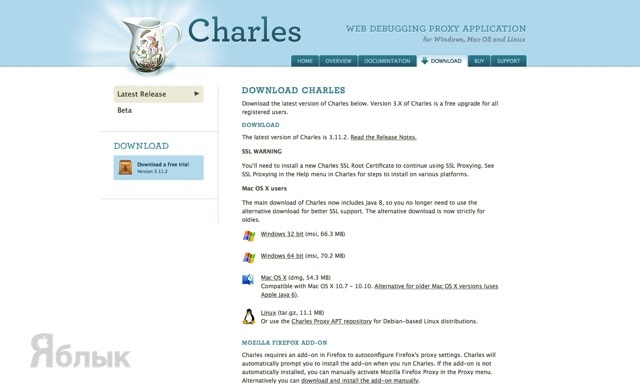
2 . Закройте окно браузера.
3 . Установите и запустите .

4 . Предоставьте привелегии программе нажатием кнопки «Grant Priveleges », а затем «Install ».
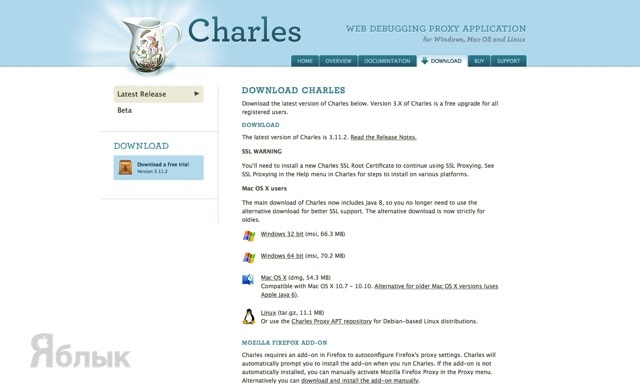
5 . Откройте iTunes, найдите интересующее приложение и нажмите на кнопку скачивания.
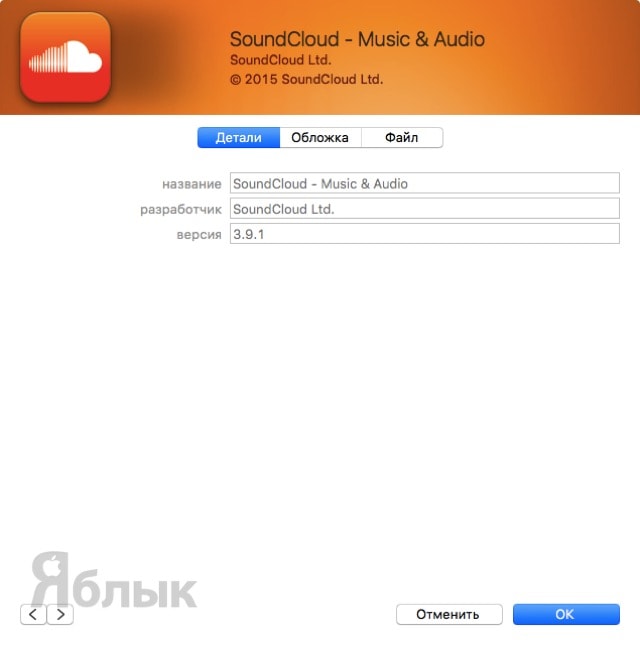
6 . Во вкладке «Structure » левого бокового меню программы Charles найдите строчку «p…-buy.itunes.apple.com » и выделите её.
7 . Нажмите правой клавишей по этой строчке и выберите пункт меню «Enable SSL Proxying ».
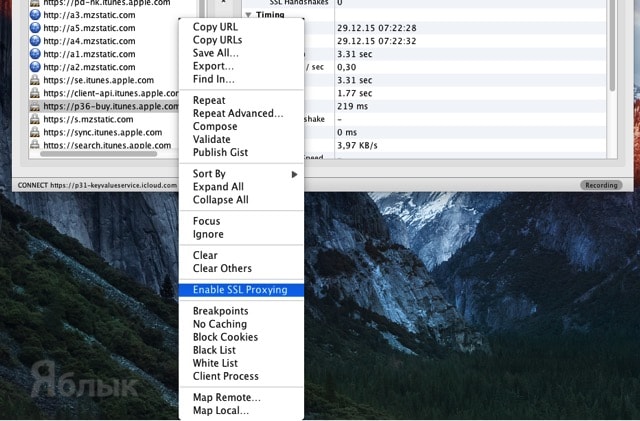
8 . Вернитесь в iTunes, остановите загрузку приложения и удалите её нажатием клавиши «Delete ».
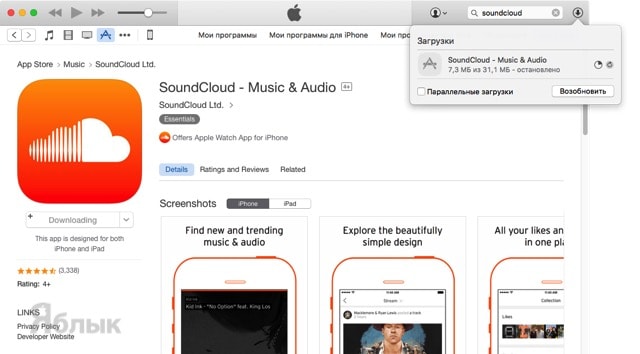
9 . В поиске iTunes ещё раз введите название интересующего приложения, а перейдя на его страничку, вы тем самым обновите контент.
10 . Заново нажмите кнопку «Загрузить ».
11 . Во вкладке «Structure » левого бокового меню программы Charles найдите новую строчку «p…-buy.itunes.apple.com » и разверните её содержимое.
12 . Кликните правой клавишей мыши по файлу «buyProduct » и выберите пункт «Export ».
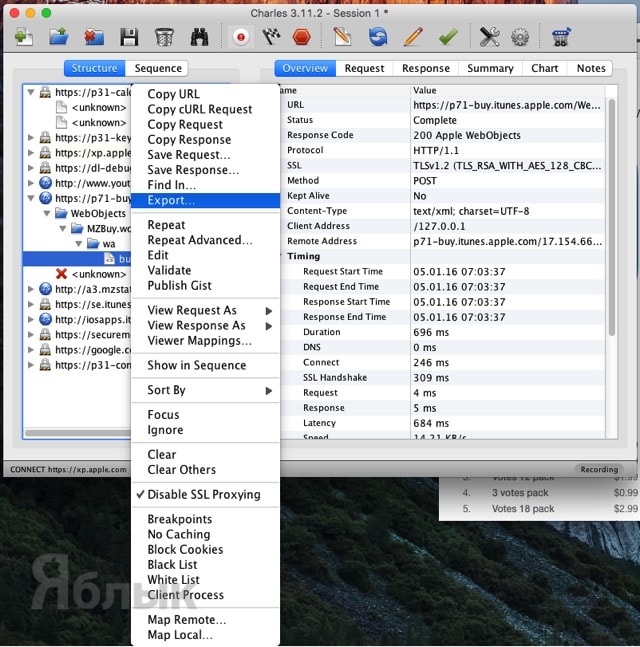
13 . Сохраните файл в формате «XML Summary file (.xml)».
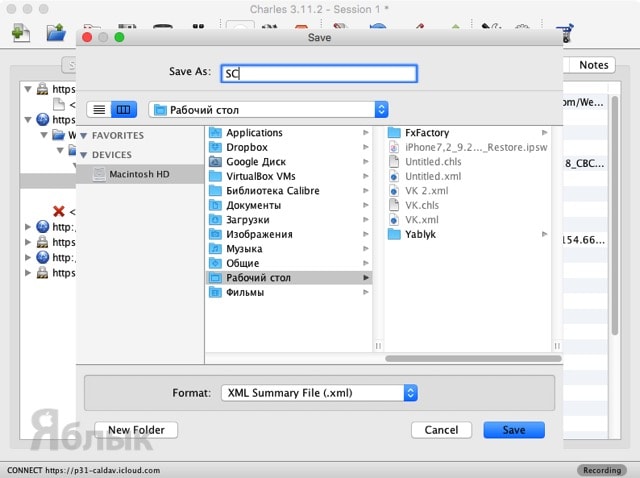
14 . Нажмите правой кнопкой мыши по сохранённому файлу в формате.xml и в контекстном меню выберите Открыть в программе → TextEdit (для этой процедуры подойдёт любой текстовый редактор).
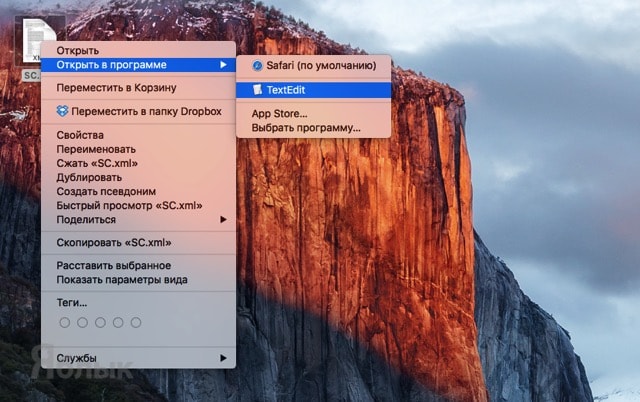
15
. Прокрутите код вниз пока не найдёте строчку
Это все возможные версии приложений, начиная от самых старых и заканчивая последней.

16 . Скопируйте номер версии.
17 . Вернитесь Charles и тапните правой клавишей мыши по buyProduct и кликните «Edit ».
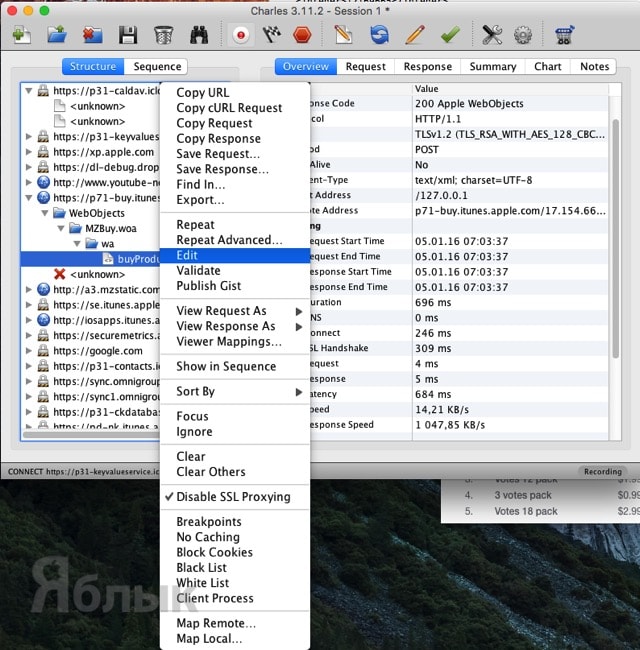
18 . В нижней части выберите вид «Text » и в верхней части текста найдите следующую строчку:
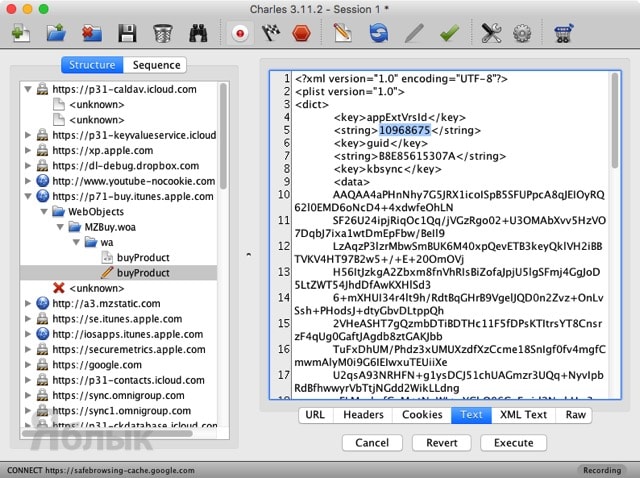
19
. Под ней между ключами
20 . Внизу нажмите кнопку «Execute ».
21 . Charles создаст в ветке новый файл «buyProduct » (в самом низу папки «wa»).
22 . Перейдите в вкладку «Response », а в качестве вида выберите «XML Text ».
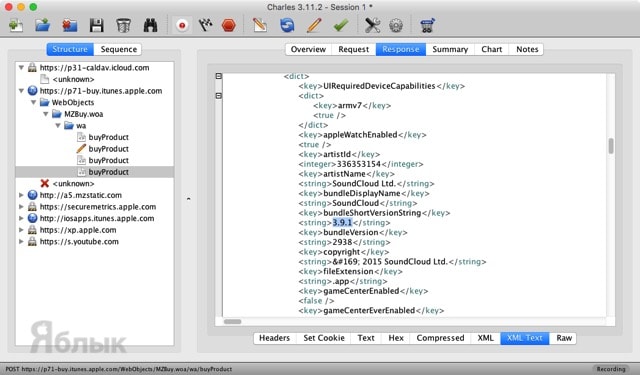
23 . Отыщите в коде строчку с названием приложения и его версией.
ВНИМАНИЕ!
Если версия приложения вас не устраивает, то методом перебора повторите пункты 16-23, подставляя другие значения в ключ
24 . Кликните правой клавишей мыши по «buyProduct » и активируйте «Breakpoints ».
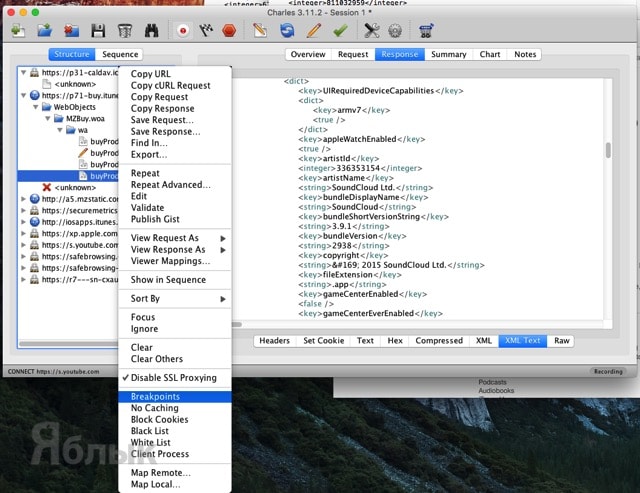
25 . Переключитесь в iTunes, обновите страницу с приложением и вновь скачайте его.
26 . Отобразиться новое окно Charles с Breakpoints.
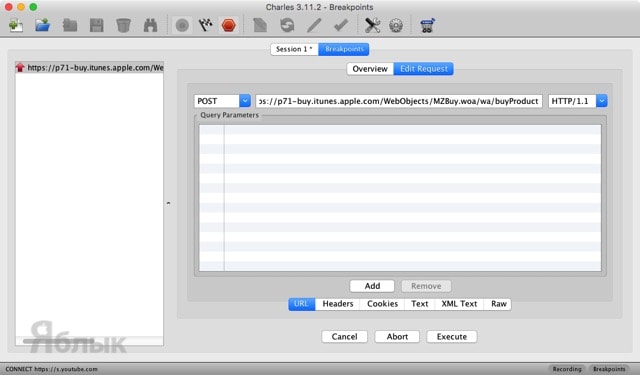
27 . Перейдите во вкладку «Edit Request » и кликните по «XML Text ».
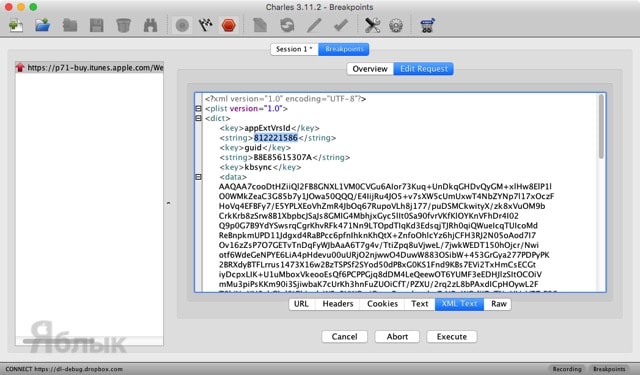
28
. В строчке
29 . Внизу нажмите кнопку «Execute ».
30 . Откроется новое окно Charles с Breakpoints в котором ещё раз нажмите кнопку «Execute ».
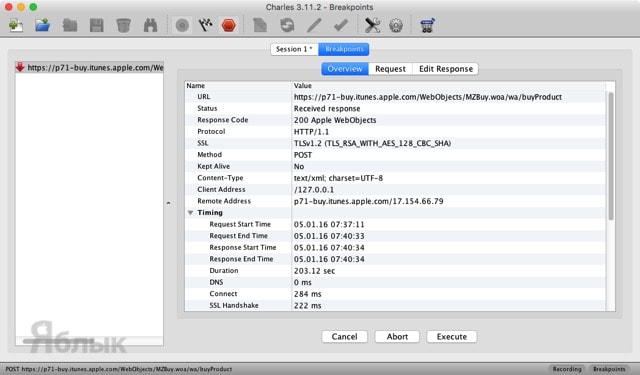
31 . Дождитесь окончания процесса скачивания приложения в iTunes.
32 . Перейдите во вкладку «Мои программы » и отыщите скачанное предложение.

33 . Кликните по нему правой клавишей мыши и нажмите «Сведения ».
34 . Как видите, в нашем случае мы скачали SoundCloud версии 3.9.1 в то время как актуальная версия 3.15.0.
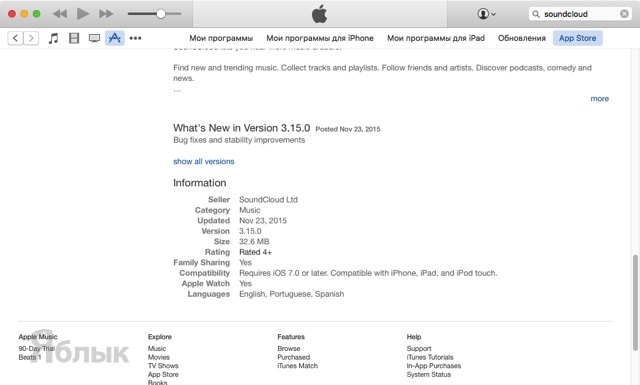
34 . Подключите iPhone, iPod touch или iPad к Mac или PC.
35 . Синхронизируйте приложение или просто перетащите его на иконку с устройством.
Как установить старую версию приложений App Store на iPhone и iPad с джейлбрейком без компьютера
1. Установите в Cydia файловый менеджер iFile, благодаря которому можно получить доступ ко всем директориям накопителя.
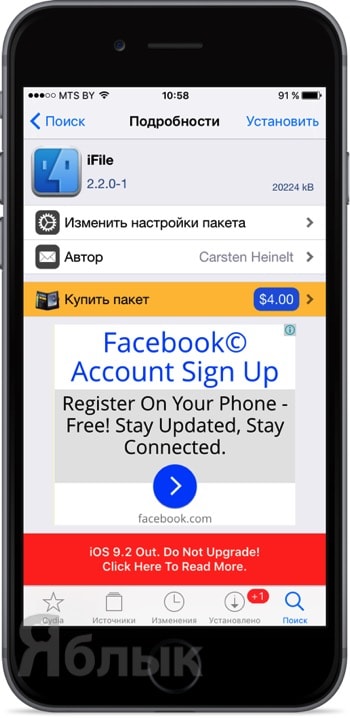
2. Запустите iFile и пройдите в /private/var/mobile/Containers/Bundle/Application/. Здесь вы увидите список всех установленных приложений на iPhone, iPod touch или iPad, но, к сожалению, со странными именами. Так что искать приложение надо будет наугад, открывая каждую папку и смотря на название «ХХХ.app», где XXX - название приложения.
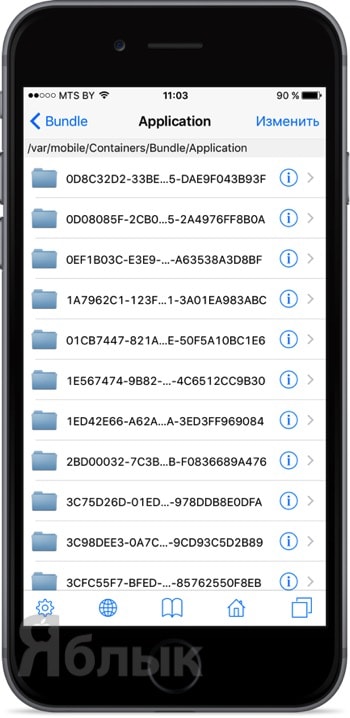
Кстати, чтобы каждый раз не переходить по этому длинному пути (/private/var/mobile/Containers/Bundle/Application/), добавьте папку в закладки. Чтобы это сделать:
а) на нижней панели тапните по иконке с ярлыками/закладками;
б) перейдите на вкладку «Закладки »;
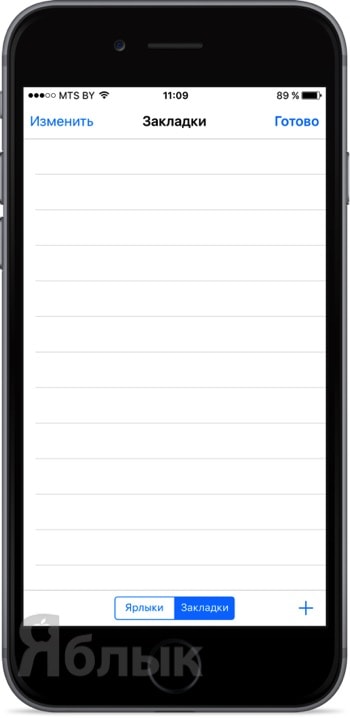
в) нажмите на плюсик в правом нижнем углу дисплея;
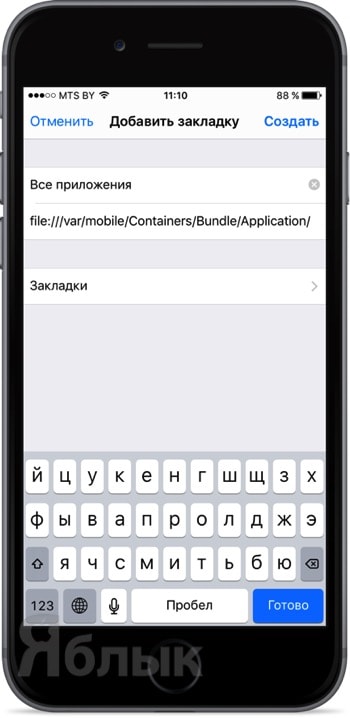
г) при необходимости измените название закладки, например «Все приложения » и нажмите «Создать ».
3. Отыщите необходимое приложение, версию которого вы хотите откатить.
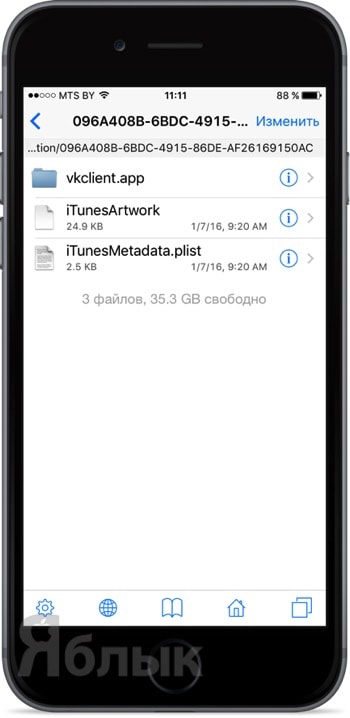
4. Откройте файл «iTunesMetadata.plist » и нажмите «Редактор текста ».
5. Прокрутите страницу вниз, пока не увидите текст формата:

Цифры относятся к версии программы. Скопируйте любую из версий. Их в дальнейшем также придётся перебирать наугад.
6. Установите бесплатный джейлбрейк-твик App Admin из репозитория Cydia BigBoss.
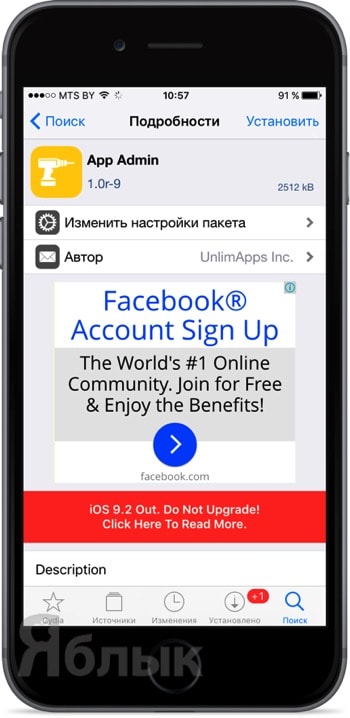
7. Откройте App Store и найдите интересующее приложение.
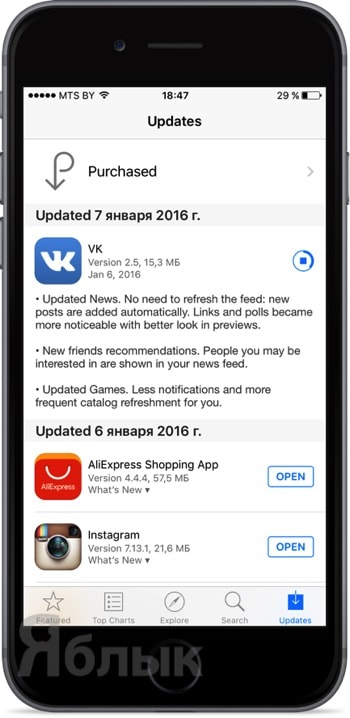
8. Вне зависимости от того, установлено оно или нет, нажмите кнопку «Загрузить / Открыть ».
9. Во всплывающем сообщении выберите «Downgrade ».
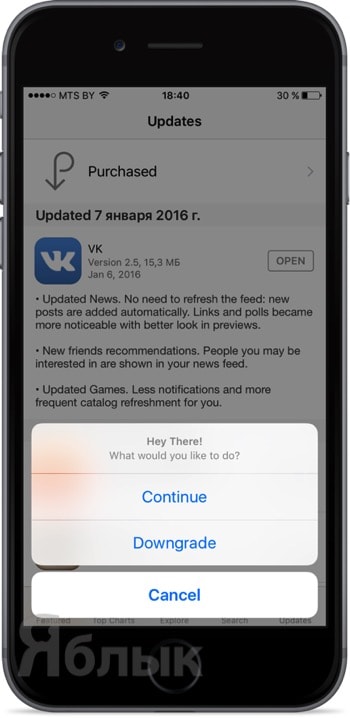
10. Попав в раздел «Known Versions », вы можете выбрать одну из имеющихся в списке старых версий, а если точной версии нет, то нажмите плюсик в правом верхнем углу и вставьте туда скопированный в седьмом пункте код.
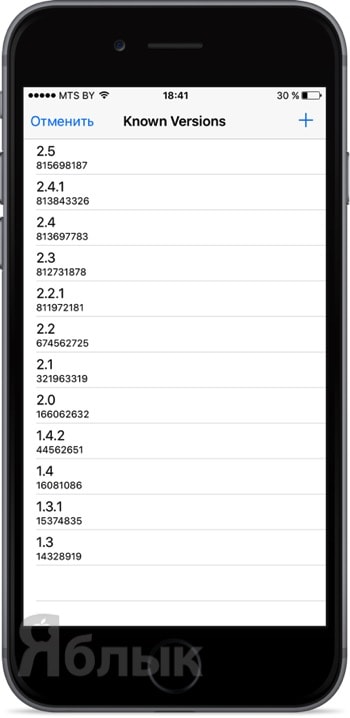
11. Дождитесь окончания установки (скачивание приложения может происходить очень медленно. Не беспокойтесь, это нормально).
![]()
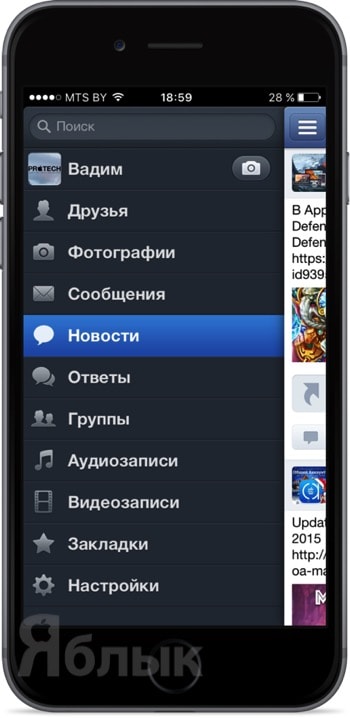
Как видите, мы установили старую версию приложения «Вконтакте», в которой ещё был раздел Аудиозаписи.

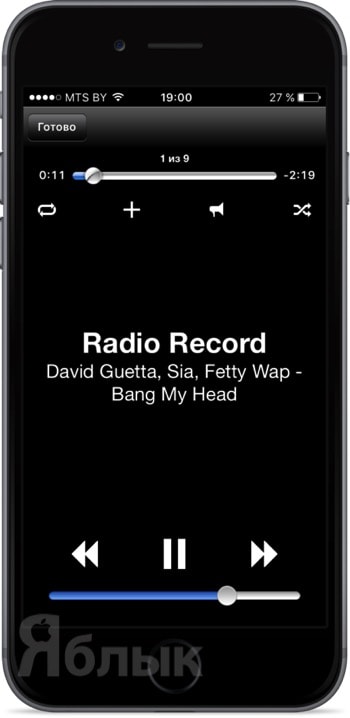
В App Store рядом с приложением, разумеется, будет надпись «Обновить», после нажатия на которую вы получите последнюю версию.
— непростая задача как для производителя, так и для потребителей. Традиционно, первые сборки отличаются «шероховатостями» в работе, и многие пользователи, удовлетворив любопытство, возвращаются к стабильным версиям. О том, как это сделать, мы расскажем в данном материале.
Разумеется, перед выполнением даунгрейда стоит запомнить несколько простых вещей. Во-первых, для его успеха потребуется, чтобы серверы Apple продолжали подписывать предыдущую ОС, и обычно эта возможность закрывается вскоре после выпуска новой. Во-вторых, восстановить аппарат из резервной копии, сделанной на более новой, чем текущая, версии нельзя (во всяком случае, официально), посему рекомендуем всегда проводить бэкап в iTunes перед обновлением.
Перед тем, как продолжить, хотелось бы отметить, что вышеописанное — специфика платформы, и если такая схема категорически не устраивает, iOS может оказаться неоптимальным выбором. О причинах нежелания Apple одобрять переход на старые версии сказано достаточно: помимо естественных для бизнеса коммерческих интересов, таким образом существенно , от которой страдают главным образом разработчики. Почему? Просто им приходится либо учитывать особенности работы разных систем и применять устаревшие инструменты, либо вовсе отказываться от последних, что более вероятно. «Брошенные» устройства, в свою очередь, не приходятся по нраву пользователям — пример Microsoft и гаджетов на 7 ещё свеж в памяти, а многие из их владельцев, не разбираясь в причинах, обвиняют разработчиков в несправедливом отношении. Так что правила есть правила.
Закончив с лирикой, перейдём непосредственно к процессу. Для понижения версии потребуется прошивка для конкретной модели устройства — файл с расширением.ipsw можно загрузить, например, а также наша любимая программа iTunes. На всякий случай советуем сделать бэкап и нынешнего состояния гаджета.
Итак, последовательность действий такова.
Вот и всё. Теперь осталось дождаться завершения процесса, после чего гаджет можно настроить как новый, или же восстановить из заблаговременно созданной резервной копии.
P.S. Наверняка истинные фанаты Apple забросают меня как минимум коробками из-под iPhone, но ваш покорный слуга остаётся при своём мнении: самые ранние версии ПО так или иначе требуют доводки, и поскорее устанавливать их рекомендуется в основном энтузиастам. Обычному же пользователю, дабы избежать лишних телодвижений, проще дождаться хотя бы первого обновления.
Стабильной вам системы!
По материалам OSXDaily
Несмотря на то, что обновления операционки iPad 1,2,3 или иной модели в 90% случаев связаны с переходом на новую версию, часть юзеров хочет откатиться назад. Другими словами, понизить прошивку. Причиной может выступать неудовлетворенность работой системы или полная неработоспособность планшетника.
Возможность отката реально существует. Как выполнить эту операцию на любой модели iPad (2,3.4, iPad mini), подробно расскажем в этой статье.
Начиная с 2009-го года «яблочная» компания стала тщательно следить за тем, какие вариации iOS можно вернуть на конкретный девайс. Поэтому перед началом прошивки теперь требуется проверка того, возможен ли откат с вашего гаджета в принципе. А если да, то на какие версии.
С этой целью рекомендуется использовать различные сервисы, которых в сети много (вроде Appstudio.org). Там юзер сможет посмотреть перечень доступных версий, на которые можно осуществить переход. После выбора конкретного типа прошивки, потребуется ее закачать на ПК/ноутбук.
Процесс закачки состоит в выборе типа девайса, его поколения и версии прошивки. Потом процесс закачки начнется на автомате. Затем понадобится выбрать место на ПК для сохранения файла, чтобы в будущем применить его для отката.
Делаем backup
В ситуации с Apple нестандартных ситуаций случается крайне мало, однако сформировать backup будет не лишним. Запомните это правило: сначала сформируй копию, а потом уже поставь прошивку, но никак не наоборот.
Выполняется эта операция через iTunes либо «облако». Так же не лишним будет иметь копию фотоснимков, роликов с видео и аудио для их будущей заливки на планшетник. Файлы такого типа на 100% в backup не включатся.
Здесь следует учесть, что при сохранении копии в iTunes, она будет доступной только для девятой операционки. Поэтому, если у юзера нет в наличии копии для восьмой вариации iOS, при успешном откате придется выполнить настройки телефона в качестве нового. Если операция в процессе прервется по каким-либо причинам (например, из-за ошибки), всегда можно будет возвратиться к девятке.
В ситуации с «облаком» все данные backup восстановятся вне зависимости от версии инсталлированной iOS. Поэтому «облако» ставим на приоритетное место. А если этот шаг недоступен, придется выполнить сохранение в iTunes.
Отключаем функцию поиска девайса
Если таковая опция на вашем девайсе активна, перед процедурой отката следует ее отключить. В противном случае, утилита выдаст ошибку. Причем произойдет это на самом старте процедуры.
Дезактивировать функцию можно одним из 3-х способов:
- Через настройки девайса в меню «облака».
- В iOS-программке с одноименным названием (закачать можно совершенно бесплатно).
- На ПК/ноутбуке с любой операционкой.
Но важно, чтобы планшетник, с которого будет производиться работа, был подсоединен к сети.
Метод отката к предыдущей операционке
Всего существует 2 способа выполнения этой процедуры:
- при помощи RecoveryMode4
- используя DFU.
Первый режим – аварийный. Он предназначается для восстановления нормального функционирования гаджета после того, как он прекратил свою работы в обычном режиме.
DFU, в сущности, то же самое. Отличие состоит лишь в том, что операция выполняется в обход операционки, и делается прямиком через firmware. Этот метод рекомендован при невозможности применения первого способа.
Откат прошивки iPad 2: Recovery Mode
Сначала инициируйте отключение планшетника и ожидайте угасания дисплея. Подсоедините девайс к ПК/ноутбуку. Устройство опознает гаджет в нужном нам режиме. Дальше следуйте такому алгоритму:
- Запустите iTunes и ожидайте, пока программка отыщет iPad. Здесь возможно 2 сценария развития событий. Первое – это всплытие окошка с предложением восстановления гаджета. Если нужно именно это, то просто потребуется нажать на кнопку согласия. Второе – если утилита никоим образом не реагирует, тогда нужно щелкнуть по иконке планшетника и отыскать пункт восстановления. Затем потребуется выбрать его при зажатом элементе Shift либо Alt (в зависимости от операционки ПК).
- Всплывет диспетчер файлов, где и потребуется сделать выбор конкретной вариации прошивки. Нужно будет отыскать предварительно закачанный файл.
- Выбрать прошивку и щелкнуть по элементу открытия.
- Выбор файла вида.ipsw.
- Ожидание завершения процесса. Программка все выполнит сама, на полном автомате.
- Отсоединение iPad от ПК/ноутбука.
- Отключение планшетника нажатием на Power.
- Включение девайса быстрым щелчком по той же кнопке.
При произведении процедуры через iTunes:
На этом все – планшетник приготовлен к дальнейшей работе, мы успешно откатили прошивку.

Перепрошиваем iPad посредством DFU Mode
Перед операцией планшетник версии два или три (или любой другой) требуется перевести в названный режим. С этой целью нужно выполнить подсоединение девайса к ПК и выключить мобильный гаджет. Дальше в одно время зажать кнопочные элементы Home и Power на 8-12 секунд. По прошествии этого периода первую кнопку следует продолжать придерживать, а вторую – отпустить. И так до тех пор, пока программка не распознает планшет в DFU – режиме.
- Выбираем в iTunes свой гаджет.
- Отыскиваем пункт восстановления.
- Выбираем его через зажимание элемента Shift или Alt (зависит от операционки).
- Во всплывшем окошке указываем прошивку (а точнее – путь к ней) и щелкаем по элементу открытия.
- Ожидаем завершения операции, которую программка выполнит на автомате.
- Включаем планшетник и пользуемся им по назначению.
Этот метод должны выбрать те, у которых прошивка посредством Recovery Mode по каким-то причинам не пошла.
На этом наш мануал завершен. Как видите, в процедуре отката нет ничего сложного. И нет необходимости обращаться в ремонтную мастерскую и тратить средства. Все можно выполнить самостоятельно, ведь теперь вы знаете, как поставить более старую прошивку на айпад. Справится даже новичок.
Привет орлы и орлицы! После недавнего самого крутого и непревзойденного обновления iOS до версии 7, количество запросов об откате на старую добрую выпуклую версию iOS 6 превышает все разумные пределы. То ли что-то недосмотрели в корпорации, то ли плоский интерфейс слишком уж сильно коробит наши тонкие эстетические чувства. Как бы то ни было, вот инструкция как перейти «взад» от iOS 7 к iOS 6.
ОЧЕНЬ ВАЖНО ЗНАТЬ И ПОНИМАТЬ СЛЕДУЮЩЕЕ:
Актуальная
версия ПО для Вашего девайса —
Процессоры: A4/А4X/A5/A5X — iOS 7.0 (кроме 3GS 6.1.3)
Процессор: A6 — iOS 7.0
Процессор: A6X — iOS 7.0
- Откат с iOS 7.0 Н Е В О З М О Ж Е Н для i-Устройств на процессоре А5 и выше!
- Обновление на Л Ю Б У Ю , кроме актуальной прошивки на i-Устройствах с процессором А5 и выше, Н Е В О З М О Ж Н О!
- Для i-Устройств с процессором А4 откат и обновление возможно только при наличии проверенных сертификатов SHSH от прошивки, на которую делается откат или обновление, кроме случаев обновления до актуальной версии, тогда сертификат не требуется! Обязательное условие iTunes версии ниже 11.1.X.X
Поехали!
Для начала нужно выбрать файл прошивки, на которую мы хотим откатиться. Для этого переходим на сайт , где выбираем модель своего устройства и загружаем нужную версию iOS. Для iPhone 4 и 4S - последняя актуальная прошивка 6.1.3, для iPhone 5 - 6.1.4.
Сайт
Затем запускаем iTunes, подключаем к компьютеру iPhone и переводим его в режим DFU. Для этого зажимаем кнопку блокировки и кнопку «Домой», удерживаем их 10 секунд и затем отпускаем кнопку блокировки, продолжая удерживать кнопку «Домой». Через несколько секунд iTunes объявит, что программа обнаружила устройство в режиме восстановления. То, что нужно, отпускаем кнопку «Домой».
Восстановление
После этого зажимаем клавишу Alt для Mac и Shift для Windows, жмем на кнопку «Восстановить» и выбираем файл восстановления, который мы загрузили с самого начала.
Выбираем файл
После этого можно откидываться на спинку кресла, сходить налить горячий напиток или сделать себе бутерброд - процесс восстановления займет порядка 10-15 минут, прогресс вы сможете наблюдать в iTunes.
Восстановление
Через 10 минут у вас снова будет старая и очень добрая, а что самое главное «выпуклая» iOS 6!
За инструкцию спасибо Dim565
Видеоинструкция — как вернуть iOS 6 после установки iOS 7
UPD1. Похоже, путей откатиться становится все меньше. Однако, товарищ пишет:
«В общем такие дела, товарищи, отчитываюсь.
На 4 айфон установил-таки 6.1! тут либо в тунце проблема была, либо в подписанной прошивке, ибо сначала я качал через iFaith с их сервера прошивку, сейчас решил независимую качнуть и подписать просто айфейтом. Также был найден в закромах инета тунец, версии 11.0.1.12. с помощью этих двух манипуляций тело прошито. я очень рад, всем спасибо, отдельно тов. rexsniper ) правда единственный косяк, контент через iTools последней версии не лезет почему-то..
UPD проблема контента решилась с установкой iTools версия: 2013 Build 0524, скачанного с 4пда)) » —
Нашёл я решение при моём откате с 7ёрки и ошибке тунца №11. В инструкции у вас написано чтобы тунец был ниже чем 11.1…. У меня был тунец 11.0.4.4. Проблема оказалось как раз в нём. После долгих танцев с бубном установил как выше было описано айтюнс версии: 11.0.1.12 и всё сразу же пошло как надо. Всем спасибо за помощь!
Есть ли четкий ответ на вопрос: «можно ли откатить с ios 7 до ios 6.1.3 на iphone 4 при наличие shsh?» если да то как?
перепрошился как писал dima_1988
та же четверка, та же прошивка 5,1,1
усе работает«у меня получилось откатить свой айфон 4 с 7 на 5 версию использовал iFaith-v1.5.9 I-REB тунца версии 10.5.5
В iFaith-v1.5.9 нашел на сервере судии сертификат от версии 5.1.1 скачал его потом скачал эту же офицыальную прошу и с помощью этой же iFaith-v1.5.9 сделал кастом потом установил тунца 10.5.5 ввел тел в режим восстановления закрыл тунца открыл И-РЕБ выбрал айфон 4 свернул И-РЕБ удалил тунца установил Тунца 11.0.1 нажал шифт выбрал кастом и прошился)))»
Вконтакте

